Lỗi pin Laptop 0 available plugged in ở trạng thái này cho thấy máy tính của bạn không nhận được năng lượng từ pin, mặc dù bạn đã cắm sạc. Thông báo ‘plugged in not charging’ thường là dấu hiệu cho thấy có vấn đề với pin hoặc thiết bị sạc của bạn. Nếu bạn đang tìm kiếm cách khắc phục lỗi này, hãy tham khảo thông tin trong bài viết dưới đây!
Nội Dung Bài Viết
Lỗi pin Laptop 0 available plugged in là gì?
Lỗi pin Laptop 0 available plugged in xảy ra khi pin được kết nối với nguồn điện nhưng không hiển thị bất kỳ tình trạng sạc nào, luôn giữ ở mức 0%. Điều này có thể do thiết bị không nhận sạc, cổng sạc gặp sự cố hoặc pin đã hỏng.

Lỗi này khá thường gặp, và bạn không cần quá lo lắng nếu mắc phải tình trạng này.
Nguyên nhân gây lỗi pin Laptop 0 available plugged in
Nguyên nhân gây ra lỗi này có thể do các vấn đề với driver pin, hoặc có thể do nhiều yếu tố khác nhau như:
- Pin đã hết tuổi thọ: Khi pin sử dụng lâu, hiệu suất của nó giảm dần. Nếu pin đã tới tuổi thọ tối đa, máy sẽ không nhận nguồn điện dù đã cắm sạc. Giải pháp là thay pin mới.
- Cổng nguồn gặp vấn đề: Nếu nguồn điện không hoạt động đúng cách, pin có thể không nhận được điện. Hãy kiểm tra nguồn điện bằng cách kết nối các thiết bị khác để xác nhận.
- Khe cắm sạc bị lỗi: Cổng sạc có thể bị lỏng hoặc hỏng do quá trình sử dụng lâu dài, dẫn đến việc không có kết nối tốt giữa sạc và Laptop.
- Driver pin gặp sự cố: Nếu driver quản lý pin gặp trục trặc, Laptop sẽ không nhận diện được pin, dẫn đến lỗi 0 available plugged in.
- Các phần cứng khác gặp sự cố: Có thể có các vấn đề liên quan đến phần cứng khác như bo mạch chủ hỏng, dây dẫn đứt, hoặc các linh kiện khác không hoạt động.

Xác định chính xác nguyên nhân giúp bạn tìm ra biện pháp khắc phục hiệu quả.
Các phương pháp khắc phục lỗi pin Laptop 0 available plugged in
Nếu bạn muốn tự khắc phục lỗi pin Laptop 0 available plugged in, hãy tham khảo các bước dưới đây:
1. Kiểm tra đèn LED của máy
Đèn LED bên cạnh nút nguồn nếu chuyển sang màu cam có thể chỉ ra rằng pin đang gặp sự cố. Kiểm tra phần cứng của Laptop như mainboard, bộ sạc và pin.

Nếu pin đã sử dụng lâu, thời gian bảo hành trung bình cho pin là 4 – 5 năm. Nếu thấy vấn đề từ pin, việc thay pin mới là cần thiết.
2. Xóa tĩnh điện trên Laptop
Khi Laptop bị lỗi 0 available plugged in, có thể do tĩnh điện tích tụ trong máy. Để giải quyết:
Lưu ý: Phương pháp này áp dụng với Laptop có pin rời.
Bước 1: Tắt máy và tháo pin.
Bước 2: Nhấn và giữ nút nguồn trong 20 giây.
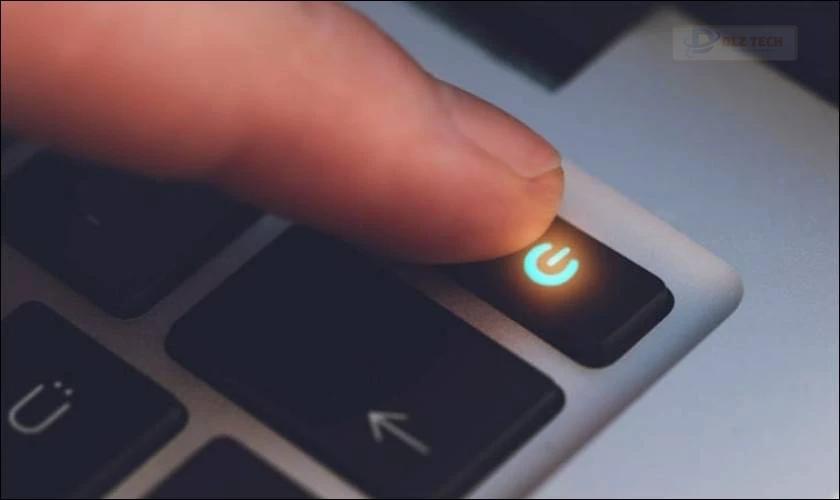
Bước 3: Khởi động lại Laptop mà không gắn pin vào.
Bước 4: Gắn pin lại vào Laptop.
Đây chỉ là giải pháp tạm thời; nếu vẫn gặp sự cố, hãy tìm đến chuyên gia.
3. Kiểm tra bộ sạc
Nếu lỗi sạc không hoạt động, có thể bộ sạc không tương thích. Kiểm tra thông số của bộ sạc để đảm bảo nó đúng. Thử sử dụng bộ sạc khác để xác minh bộ sạc có gặp vấn đề không.

Nếu bộ sạc bị lỏng, hãy thay thế bộ sạc mới để tránh lãng phí.
4. Gỡ cài đặt và cài đặt lại driver
Driver pin có thể gây ra lỗi 0 available plugged in. Thực hiện các bước dưới đây để cài lại driver:
Bước 1: Nhấn vào biểu tượng kính lúp trên thanh tác vụ. Nhập Device Manager.
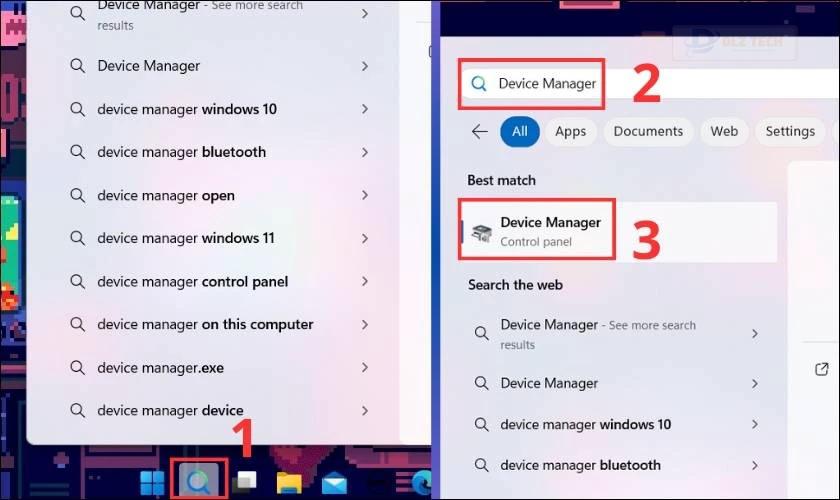
Bước 2: Tìm mục Batteries. Nhấn chuột phải vào dòng Microsoft ACPI-Compliant Control Method Battery và chọn Uninstall device. Đợi quá trình gỡ cài đặt hoàn tất.
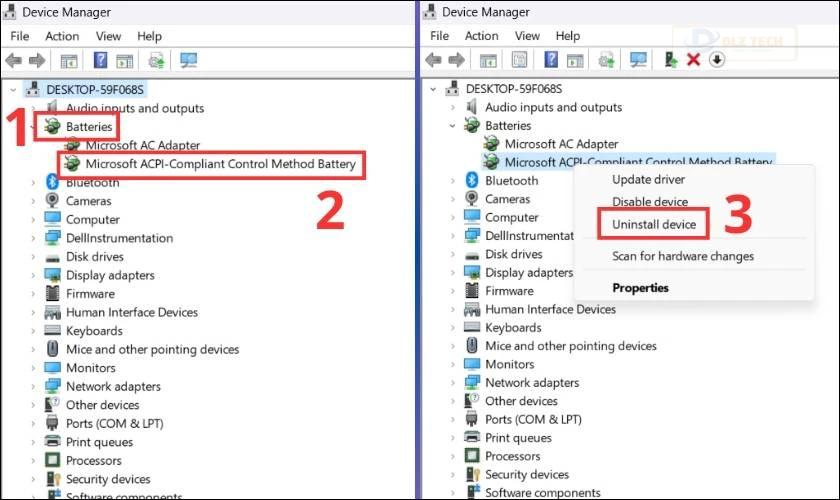
Bước 3: Nhấn vào mục Action và chọn Scan for hardware changes để cài đặt lại driver.
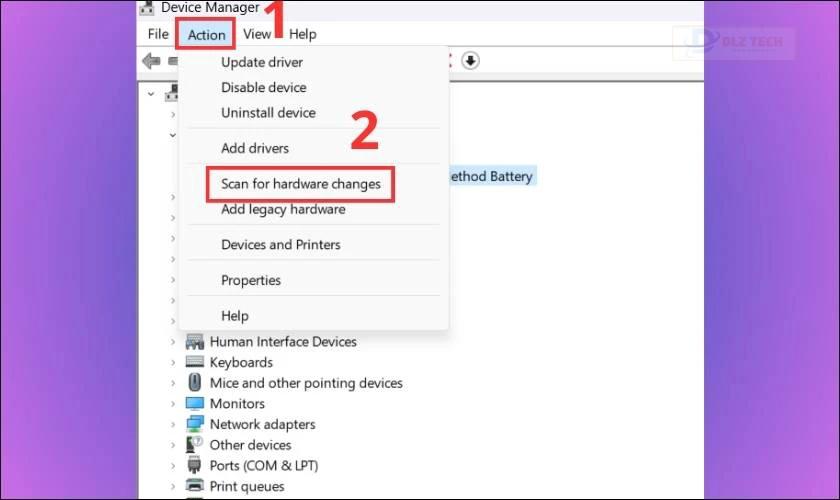
Sau khi hoàn tất, bạn đã cài đặt lại driver. Đây có thể là giải pháp hiệu quả cho lỗi pin.
5. Cập nhật driver mới nhất
Nếu việc cài lại không khắc phục được, hãy cập nhật driver mới nhất:
Bước 1: Nhấn vào kính lúp trên taskbar và tìm Device Manager.
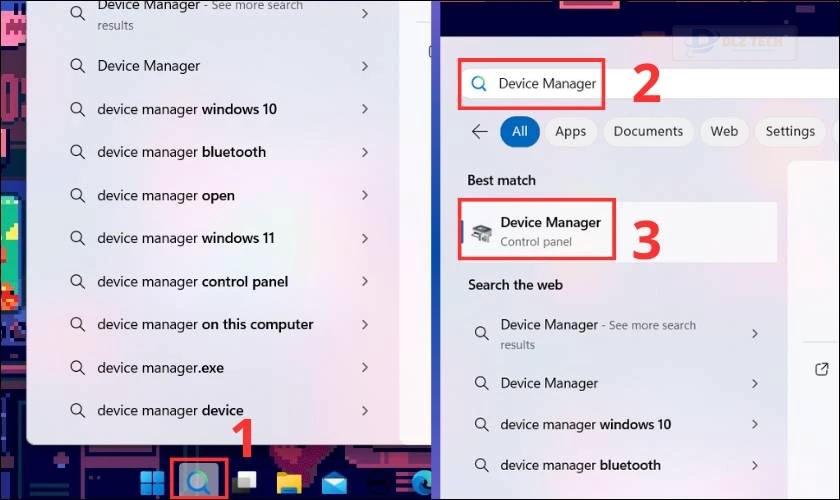
Bước 2: Chọn mục Batteries, nhấn vào Microsoft ACPI-Compliant Control Method Battery và chọn Update Driver. Khởi động lại máy sau đó.
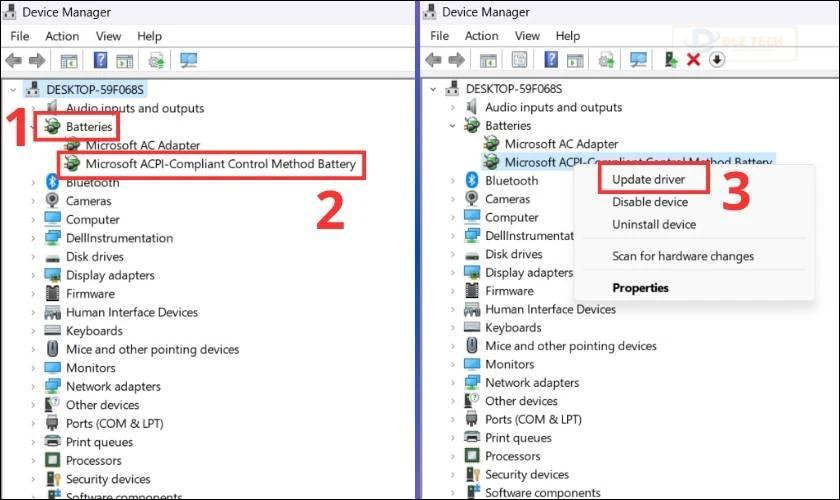
Driver đã được cập nhật thành công. Nếu tình trạng vẫn không thay đổi, có thể thử các phương pháp sau.
6. Sạc pin lâu hơn
Hãy thử sạc pin trong vài giờ. Điều này có thể giúp reset thông tin về pin:
Bước 1: Gỡ pin ra và nhấn nút nguồn trong 20 giây để xả điện dư.
Bước 2: Gắn pin lại và kết nối bộ sạc, để cho máy sạc trong vài giờ.

Bước 3: Sau đó bật lại máy và kiểm tra xem pin có sạc không.
Nếu vẫn không cải thiện, hãy xem xét việc tìm kiếm sự hỗ trợ từ các trung tâm sửa chữa.
7. Vệ sinh cổng và bộ sạc
Bụi bẩn tích tụ ở cổng sạc hoặc trên bộ sạc có thể gây ra lỗi. Tắt nguồn Laptop, sau đó vệ sinh cổng và bộ sạc sạch sẽ. Sử dụng vật liệu mềm và bình xịt nén khí để làm sạch.

Kiểm tra kỹ các cổng kết nối để đảm bảo chúng vẫn hoạt động bình thường.
8. Kiểm tra cài đặt pin
Đôi khi cài đặt pin bị ảnh hưởng khiến Laptop không nhận sạc. Để kiểm tra trên hệ điều hành Windows:
Bước 1: Nhấn vào biểu tượng Start trên thanh taskbar và chọn Settings. Tiếp theo chọn mục Update & Security.
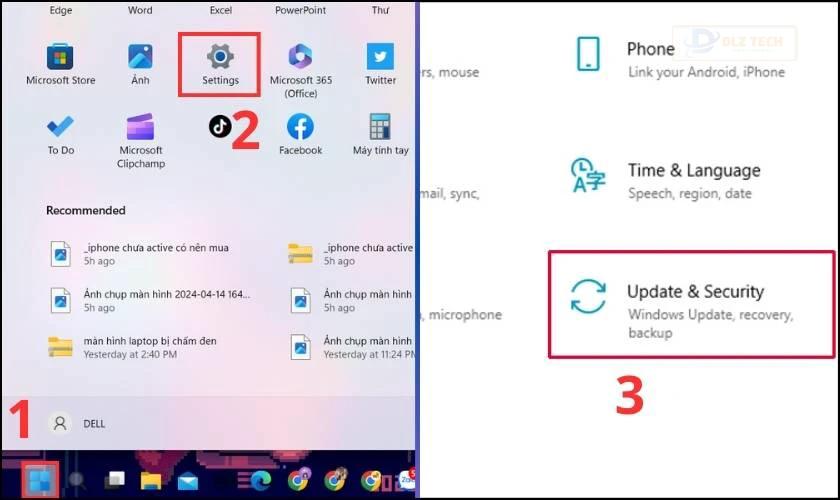
Bước 2: Chọn mục Troubleshoot và sau đó chọn Additional troubleshooters.

Bước 3: Nhấn vào dòng Power và chọn Run the troubleshooter để hệ thống quét lỗi cho bạn.

Sau khi thực hiện, hãy khởi động lại máy và kiểm tra tình trạng pin.
9. Giảm nhiệt cho Laptop
Nhiệt độ cao có thể khiến Laptop không sạc đúng cách. Để giải quyết, hãy đóng tất cả các ứng dụng đang chạy và để máy nguội.
Dlz Tech – Chỗ tìm sửa chữa lỗi pin Laptop 0 available plugged in
Nếu bạn không thể khắc phục lỗi pin Laptop 0 available plugged in bằng cách tự kiểm tra, hãy đem máy đến các trung tâm sửa chữa uy tín tại Dlz Tech. Chúng tôi là hệ thống sửa chữa điện thoại và Laptop với nhiều năm kinh nghiệm.
Tại Dlz Tech, bạn sẽ nhận được:
- Giá cả dịch vụ minh bạch và công khai.
- Quy trình sửa chữa nhanh chóng, chỉ từ 30-60 phút.
- Sử dụng linh kiện mới chất lượng cao.
- Chính sách bảo hành từ 6-24 tháng.
- Đội ngũ kỹ thuật viên giàu kinh nghiệm.
- Kiểm tra sửa chữa miễn phí.

Với nhiều chi nhánh trên toàn quốc, bạn sẽ dễ dàng tìm được điểm sửa chữa gần nhất.
Mẹo để giảm tình trạng lỗi pin Laptop 0 available plugged in
Ngoài việc khắc phục, bạn cũng nên áp dụng một số mẹo để hạn chế tình trạng lỗi pin:
- Sử dụng bộ sạc chính hãng: Điều này giúp giảm thiểu các vấn đề về pin.
- Tránh sạc đầy liên tục: Tốt nhất nên sạc đến 80-90% và không để pin giảm quá thấp.
- Giữ cho máy mát: Tránh sử dụng Laptop ở nhiệt độ cao.
- Thực hiện chu kỳ sạc-xả pin: Định kỳ sử dụng hết pin rồi sạc lại để duy trì hiệu suất pin tốt.
- Kiểm tra định kỳ tình trạng pin: Theo dõi tình trạng pin để biết khi nào cần thay mới.
- Tránh va chạm và nước: Giữ laptop khô ráo và tránh va chạm mạnh.
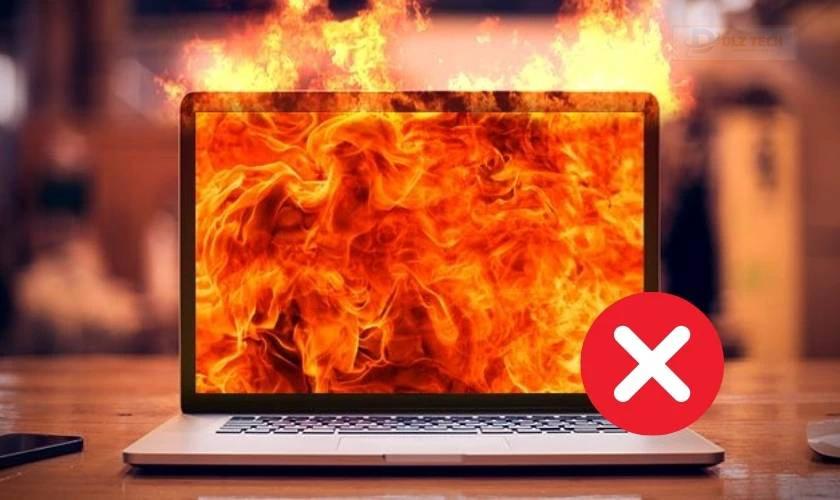
Chăm sóc và bảo vệ pin Laptop là rất cần thiết để tối ưu hóa hiệu suất của nó.
Câu hỏi thường gặp về lỗi pin Laptop 0 available plugged in
Dưới đây là một số câu hỏi phổ biến liên quan đến lỗi pin Laptop sạc mãi vẫn 0:
1. Có nên cắm sạc Laptop liên tục không?
Việc cắm sạc liên tục không gây hại cho Laptop hiện đại. Những Laptop sử dụng pin Li-ion thường có khả năng tự ngắt nguồn khi pin đầy.
2. Tại sao Laptop sạc không vào pin?
Nguyên nhân có thể là:
- Bộ sạc hoặc adapter hỏng.
- Pin đã hư hoặc hết tuổi thọ.
- Khe cắm hoặc kết nối không chặt.
- Nhiệt độ quá cao ảnh hưởng đến quá trình sạc.
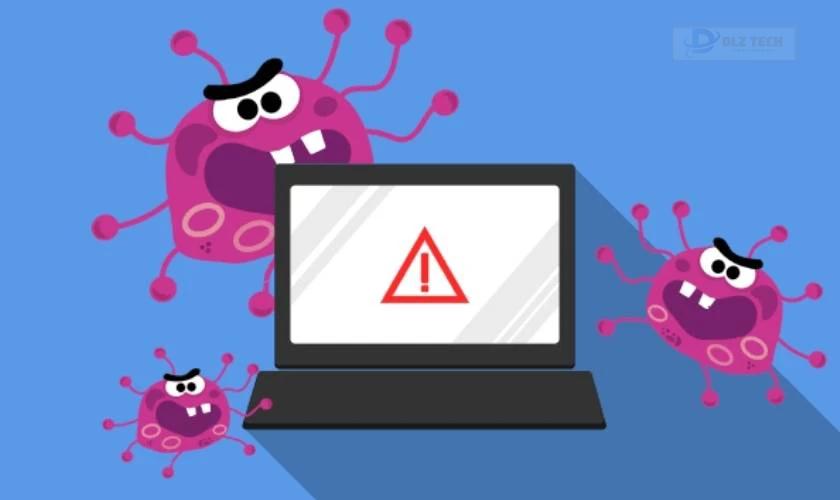
Kiểm tra từng yếu tố trên để tìm ra giải pháp khắc phục.
3. Có nên vừa sạc vừa sử dụng không?
Bạn có thể vừa sạc vừa sử dụng, nhưng không nên để máy quá nóng trong quá trình này.
Kết luận
Hy vọng bài viết này cung cấp thông tin cần thiết về lỗi pin Laptop 0 available plugged in và các phương pháp khắc phục. Nếu vẫn không giải quyết được vấn đề, hãy tìm đến Dlz Tech để được hỗ trợ tốt nhất.
Tác Giả Minh Tuấn
Minh Tuấn là một chuyên gia dày dặn kinh nghiệm trong lĩnh vực công nghệ thông tin và bảo trì thiết bị điện tử. Với hơn 10 năm làm việc trong ngành, anh luôn nỗ lực mang đến những bài viết dễ hiểu và thực tế, giúp người đọc nâng cao khả năng sử dụng và bảo dưỡng thiết bị công nghệ của mình. Minh Tuấn nổi bật với phong cách viết mạch lạc, dễ tiếp cận và luôn cập nhật những xu hướng mới nhất trong thế giới công nghệ.
Thông tin liên hệ
Dlz Tech
Facebook : https://www.facebook.com/dlztech247/
Hotline : 0767089285
Website : https://dlztech.com
Email : dlztech247@gmail.com
Địa chỉ : Kỹ thuật Hỗ Trợ 24 Quận/Huyện Tại TPHCM.
Bài viết liên quan

Trưởng Phòng Marketing - Nguyễn Thị Kim Ngân
Nguyễn Thị Kim Ngân là Trưởng Phòng Marketing với hơn 10 năm kinh nghiệm, chuyên sâu trong việc kết hợp công nghệ với chiến lược marketing. Cô đã thành công trong việc xây dựng các chiến lược marketing giúp các thương hiệu lớn tăng trưởng mạnh mẽ và phát triển bền vững trong kỷ nguyên số. Với kiến thức vững vàng về digital marketing và công nghệ, Nguyễn Thị Kim Ngân là chuyên gia uy tín trong việc duyệt và phát triển nội dung công nghệ, giúp đội ngũ marketing luôn sáng tạo và đi đầu trong các chiến lược truyền thông hiệu quả.

